时间:2019-05-21作者:xp系统之家 来源:http://www.37m.cn
图文步骤如下:
1、首先我们要下载一款QQ并且打开你的QQ 打开QQ下面的设置按键;
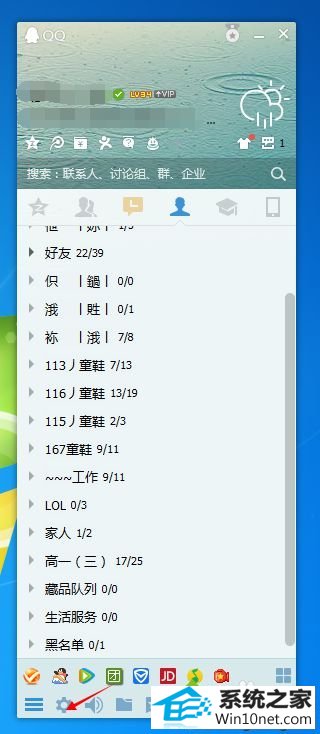
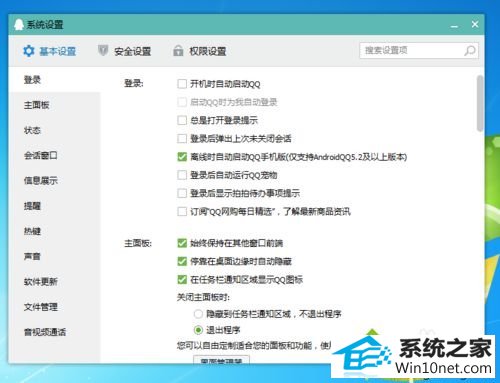
3、然后点击打开 文件管理 打开个人文件夹;
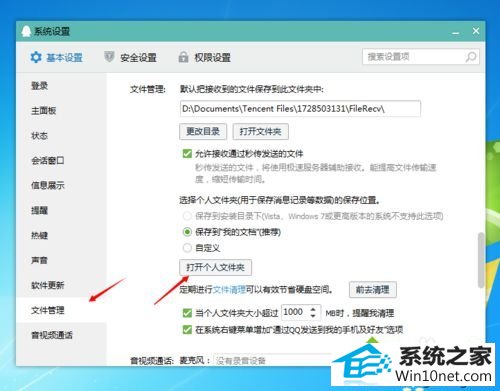
4、在文件夹中找到一个名为 CustomFace db的文件,它的中文意思是自定义表情数据点击复制;
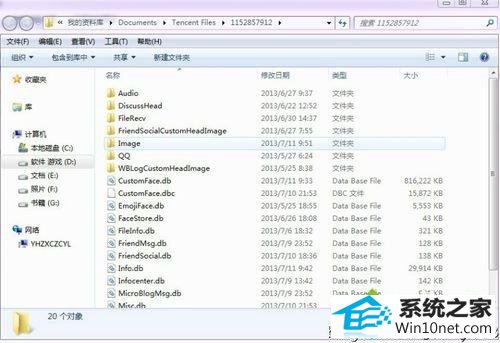
5、之后我们要点击复制 粘贴到桌面方便下一步操作;
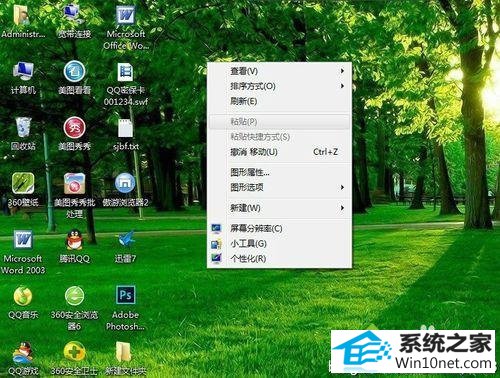
6、然后切换到聊天窗口 打开表情设置导入表情包;
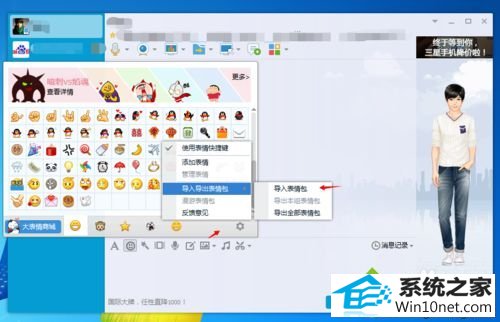
7、在添加框里 点击添加桌面刚才粘贴的文件;
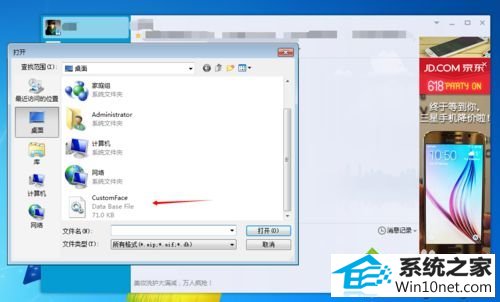
8、然后系统会导入表情包;
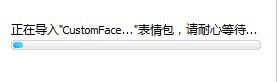
9、表情包导入完毕 完成。

本站发布的ghost系统与电脑软件仅为个人学习测试使用,不得用于任何商业用途,否则后果自负!